Ciscove videokonferenčne naprave so namenjene temu, da pomagajo ekipam sodelovati in ustvarjati skupaj v realnem času, ne glede na oddaljenost. Če so omogočeni z videokonferenco, omogočajo uporabnikom, da si ogledajo vsak videoprenos s sestanka v različnih postavitvah. Predstavili vam bomo, kaj lahko pričakujete, ko se udeležujete sestankov iz naprav serij Board, Desk in Room ter videokonferenčnih naprav Immersive TelePresence.
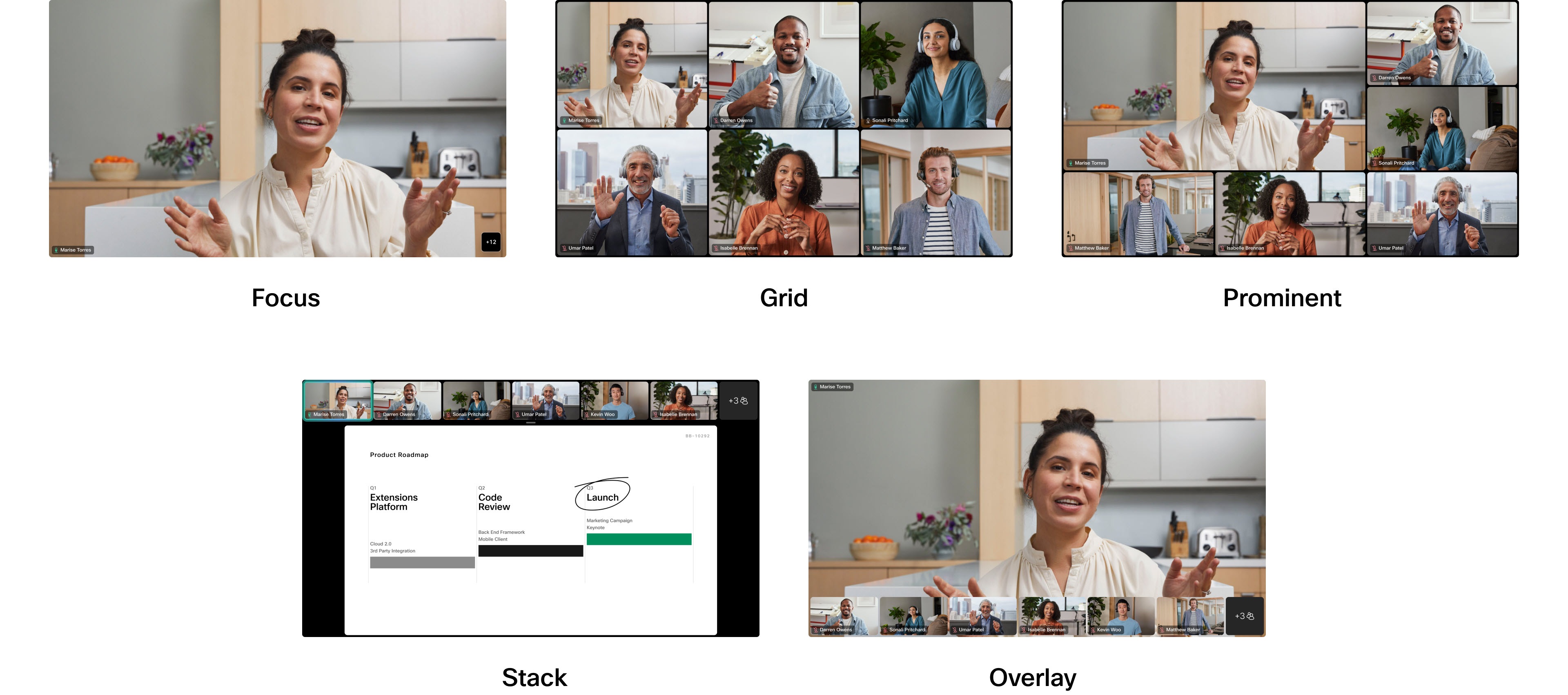
Z izbiro ene od možnosti postavitve lahko izberete, kako bodo videoprenosi prikazani med sestankom. Prikaz postavitve je odvisen od vaše naprave in števila zaslonov v nastavitvi. Postavitve se spremenijo tudi, ko nekdo deli vsebino v sestanku.
V tem članku je opisano, kako se prikažejo postavitve glede na število zaslonov v nastavitvi in glede na to, ali je vsebina v skupni rabi ali ne.
Ko iz naprave Cisco pokličete v sestanek Webex, se na krmilniku na dotik ali vgrajenem zaslonu na dotik prikaže gumb Postavitev . Če ga tapnete, se odpre meni, v katerem lahko izberete različne postavitve.
Preberite večV tem članku so opisi privzetega videza posameznih postavitev in tega, kdaj so vam na voljo. V meniju Postavitve lahko omogočite in onemogočite dve funkciji, ki lahko izboljšata videz izbrane postavitve in optimizirata prostor na zaslonu. Več informacij najdete v teh člankih: Ljudje se osredotočijo na serije Board, Desk in Room in Skrijte udeležence sestankov, ki niso videoposnetki.
Spodaj si lahko ogledate, kako bodo posamezne postavitve prikazane na enozaslonskih nastavitvah: samo z udeleženci in s skupno vsebino. To velja za naprave serij Board, Desk in Room.
Enake postavitve so na voljo tudi med klici Cisco Webex Video Integration for Microsoft Teams na enem zaslonu.
Postavitve enega zaslona - samo za udeležence
MrežaTa postavitev prikazuje mrežo do 5x5 udeležencev. Mreža je privzeta postavitev za posamezne zaslone. Tukaj je primer Mreža za komplet sobe:
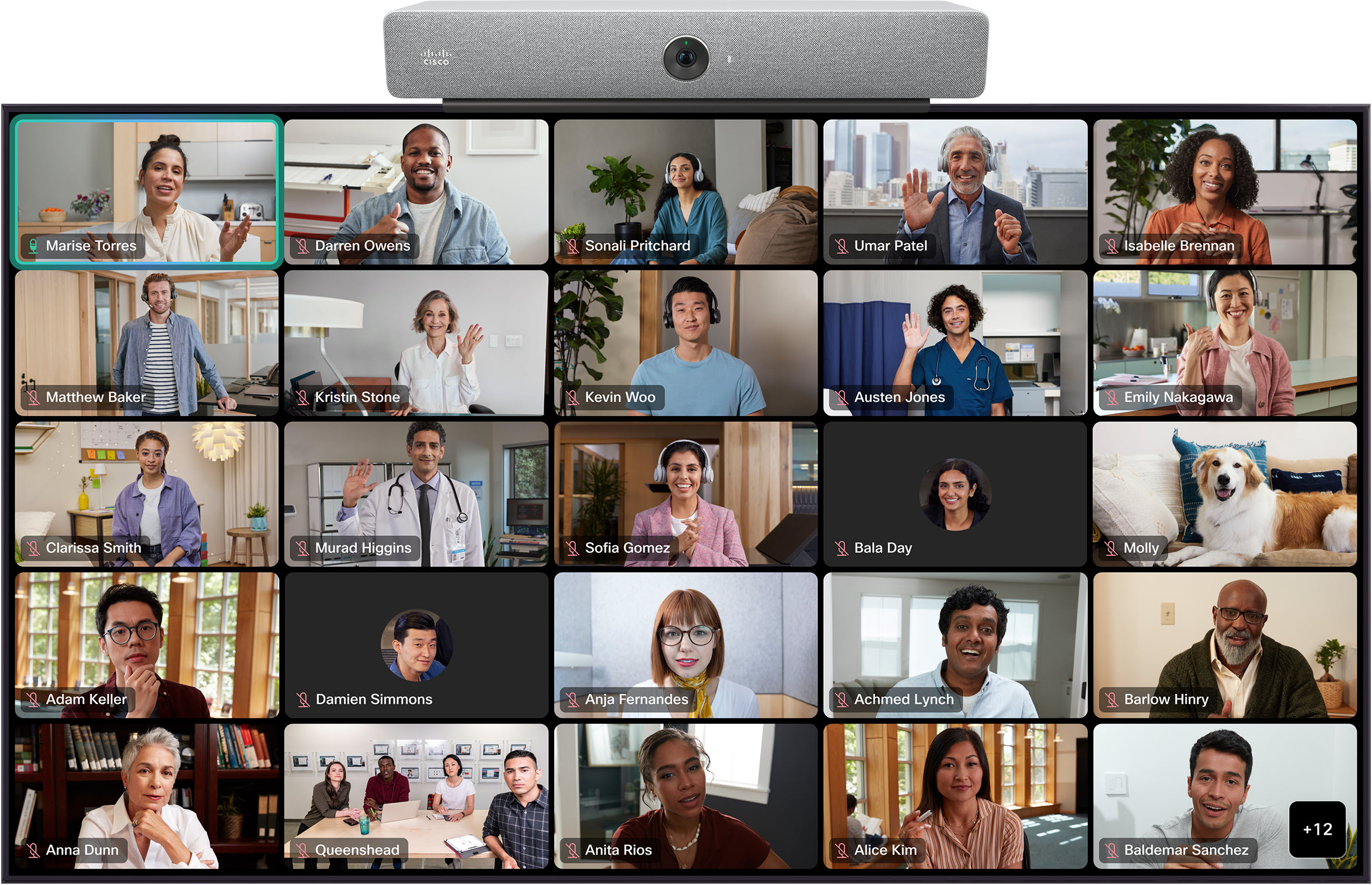
Vrstni red sličic udeležencev temelji na zgodovini govorcev. Vidni so najnovejši aktivni zvočniki.
|
Če uporabljate postavitev Mreža in vklopite zaprte podnapise, bo postavitev samodejno prikazala največ 9 udeležencev v mreži 3x3. |
Focus prikazuje celozaslonski videoposnetek aktivnega govorca in se uporablja na sestankih med dvema osebama. Tukaj je primer Focus za Board Pro:
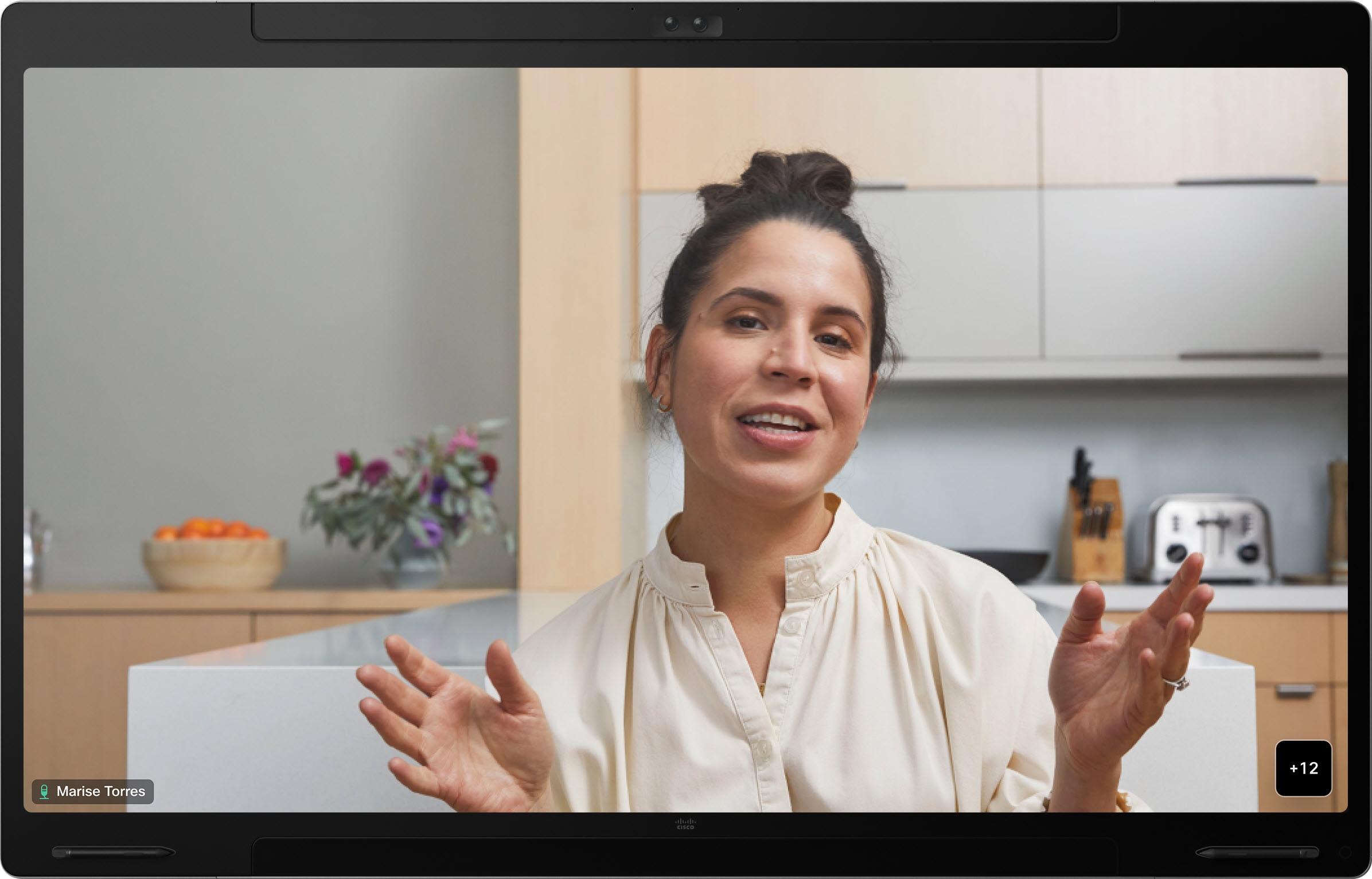
Zlaganje
V tej postavitvi je nad aktivnim govornikom prikazanih do 6 sličic udeležencev. Tukaj je primer Stack za Board Pro:
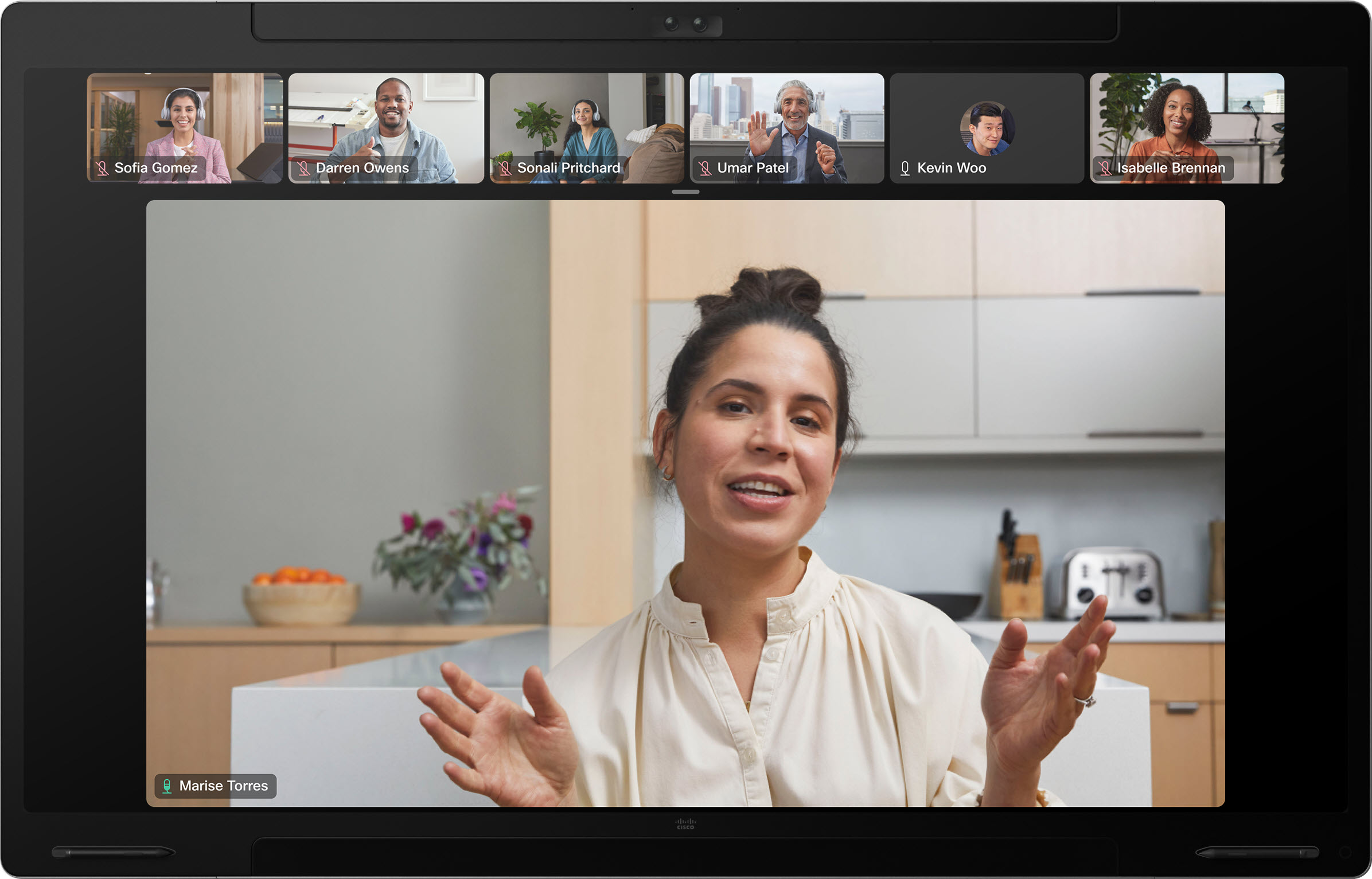
Aktivni zvočnik se dinamično spreminja.
PoudarjenoNa vidnem mestu je aktivni govorec prikazan v zgornjem levem delu zaslona, drugi udeleženci pa so razporejeni po dnu in ob njem na desni strani.
Tukaj je primer Prominent za sobni komplet:
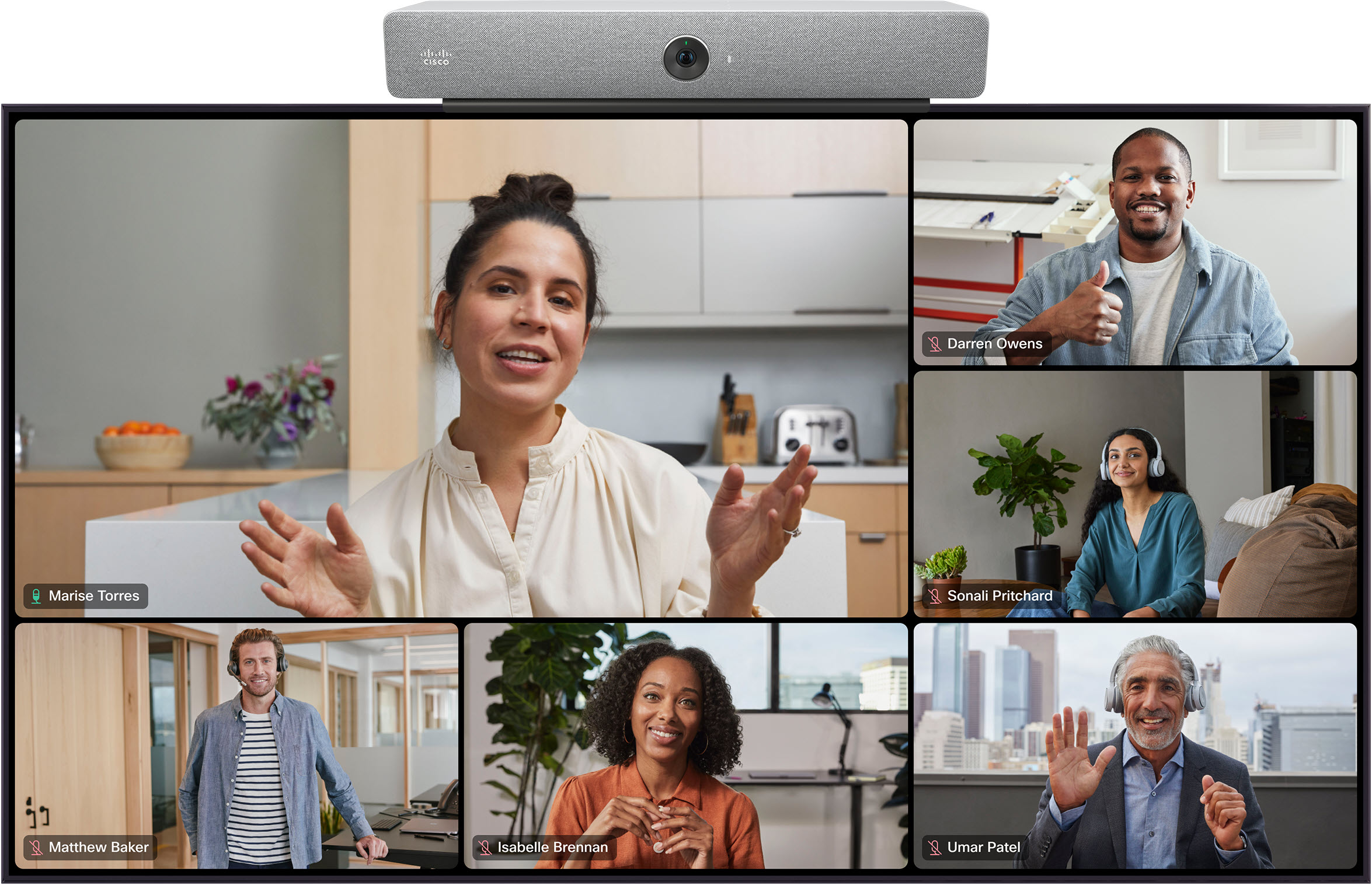
Postavitve za en zaslon - skupna vsebina
ZlaganjeV postavitvi Stack je vsebina prikazana na glavnem zaslonu z do 6 udeleženci v sličicah na vrhu. Stack je privzeta postavitev za naprave z enim zaslonom, ko je vsebina v skupni rabi. Tukaj je primer Stack za Board Pro:
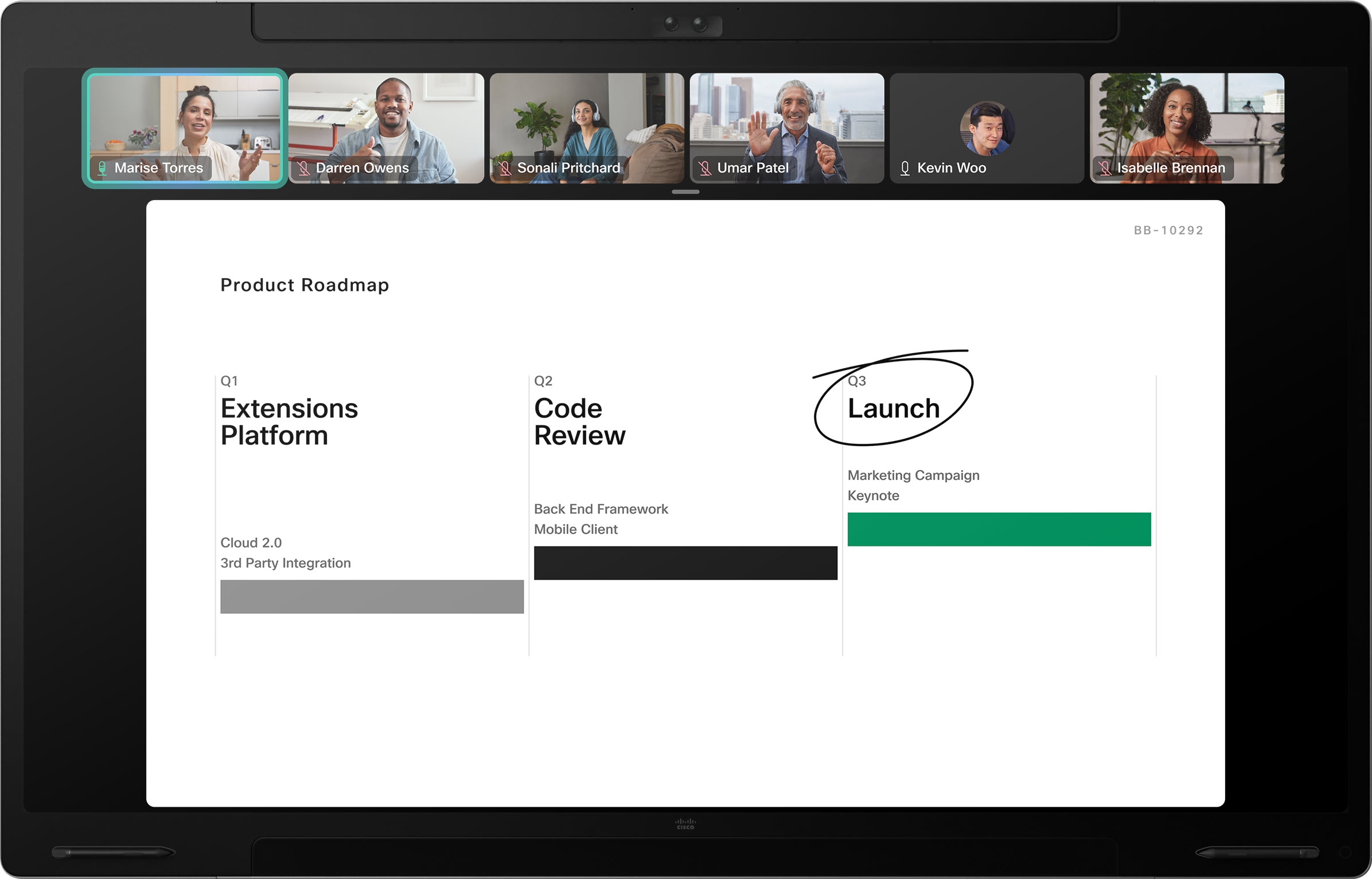
Fokus
Focus prikazuje samo vsebino in na zaslonu se ne prikaže noben udeleženec. Tukaj je primer Focus za sobni komplet:
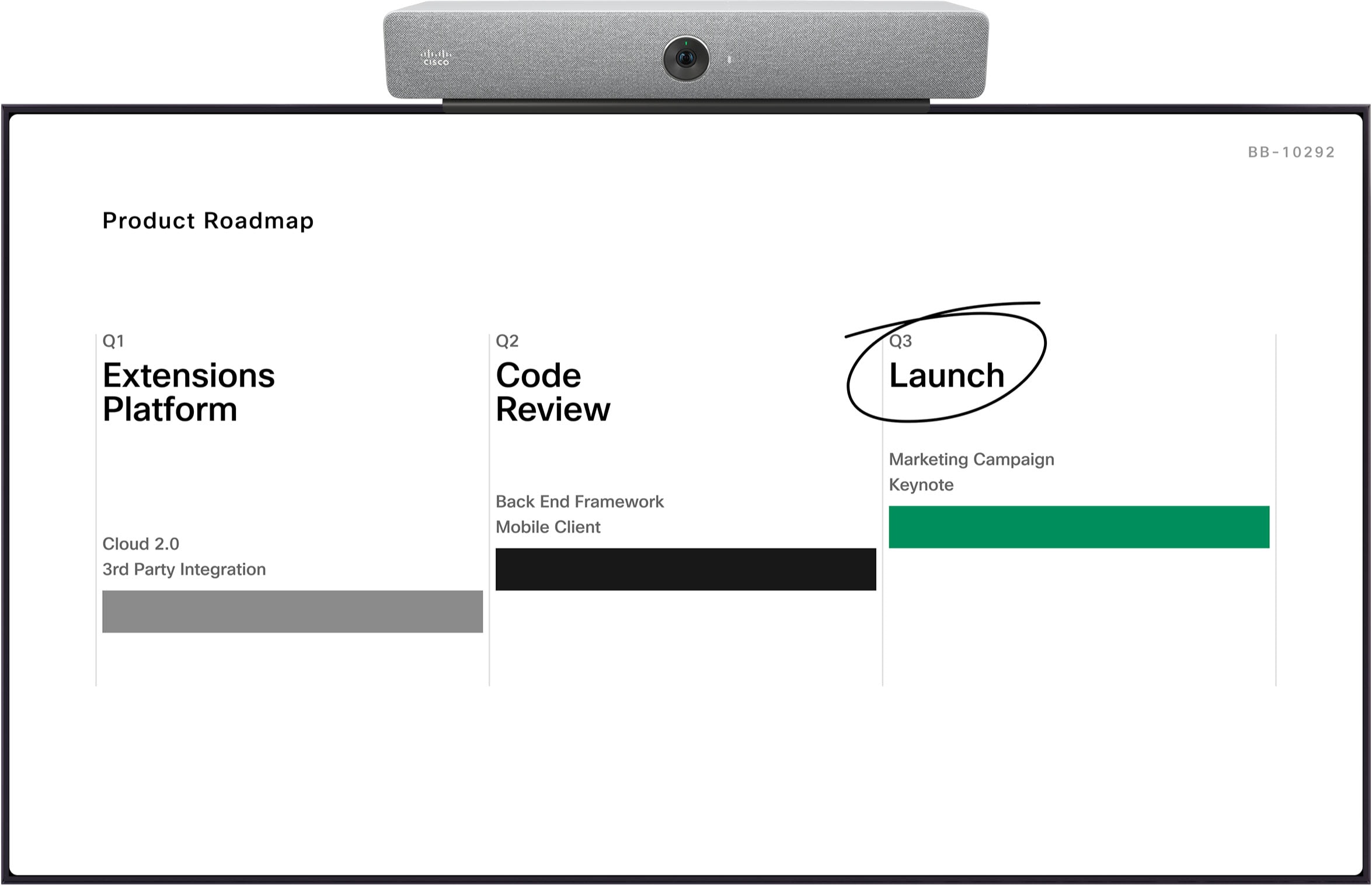
Če nekdo začne deliti vsebino, naprava samodejno preklopi na Stack, kar je privzeta postavitev za sestanke s skupno vsebino. Še vedno lahko preklopite na drugo postavitev, ki bo prikazala udeležence in vsebino.
|
Ko sami izberete drugo postavitev vsebine, bo naprava samodejno preklopila na to postavitev in ne na Stack, ko bo naslednjič nekdo začel deliti. |
Če vsebino zmanjšate na sličico ali če se deljenje vsebine ustavi, se udeleženci vrnejo v zadnjo postavitev, v kateri so bili.
PlavajočePlavajoča stran prikazuje samo vsebino in aktivnega zvočnika. Drugi udeleženci niso prikazani na zaslonu. Aktivni zvočnik "lebdi" nad vsebino, na napravi Desk ali Board pa ga lahko premikate na različna mesta na zaslonu.
Tukaj je primer Plavajoči za sobni komplet:
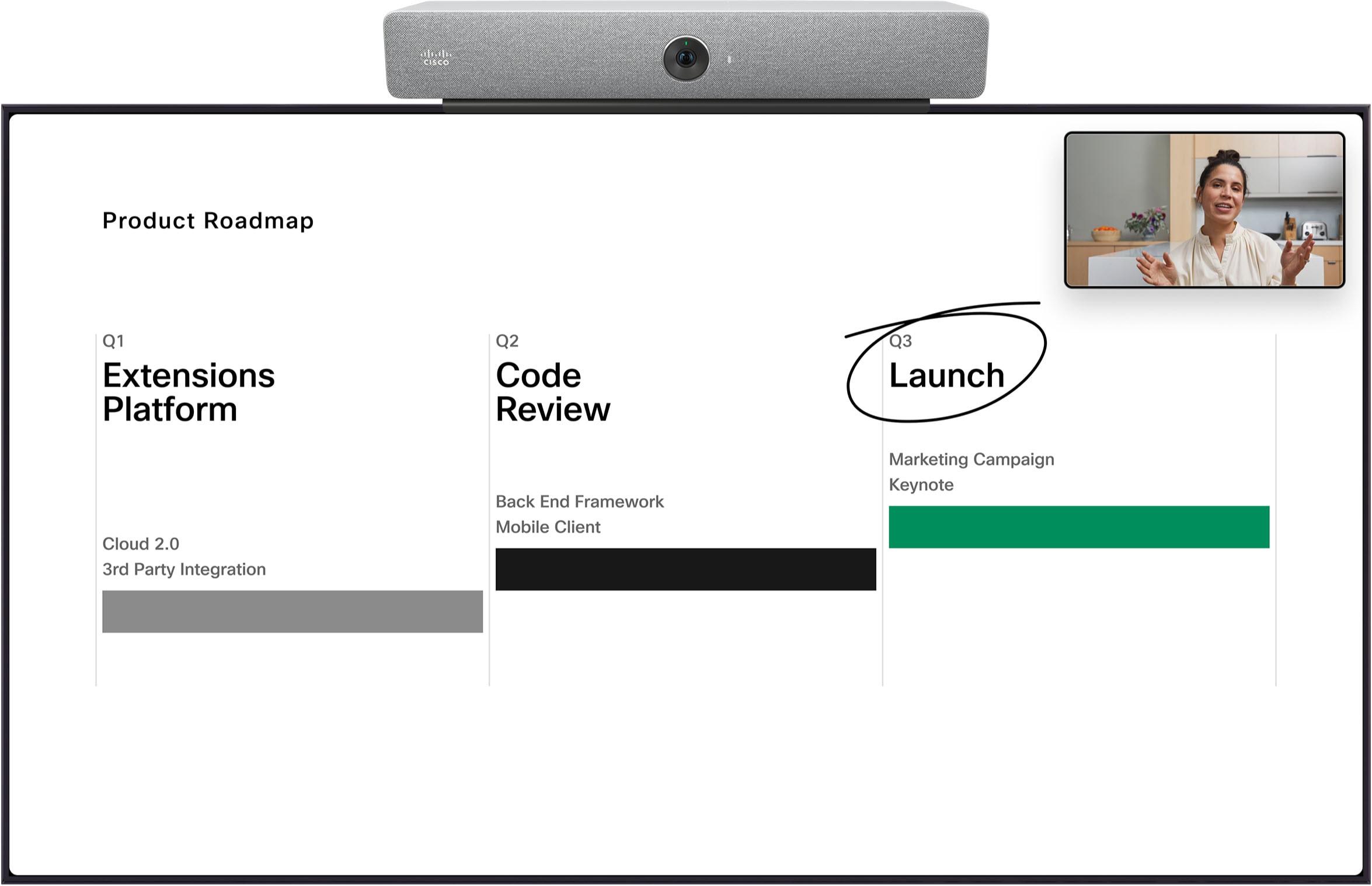
Stran za stranjo
Postavitev Side by Side je na voljo samo za izbiro na sestankih, na katerih nekdo deli vsebino. Na levi strani zaslona je prikazana vsebina, na desni pa udeleženci. Odvisno od vaše naprave in velikosti sestanka so lahko udeleženci na desni strani prikazani v postavitvi, ki ste jo uporabljali pred začetkom souporabe vsebine.
Tukaj je primer Side by Side za Board Pro:
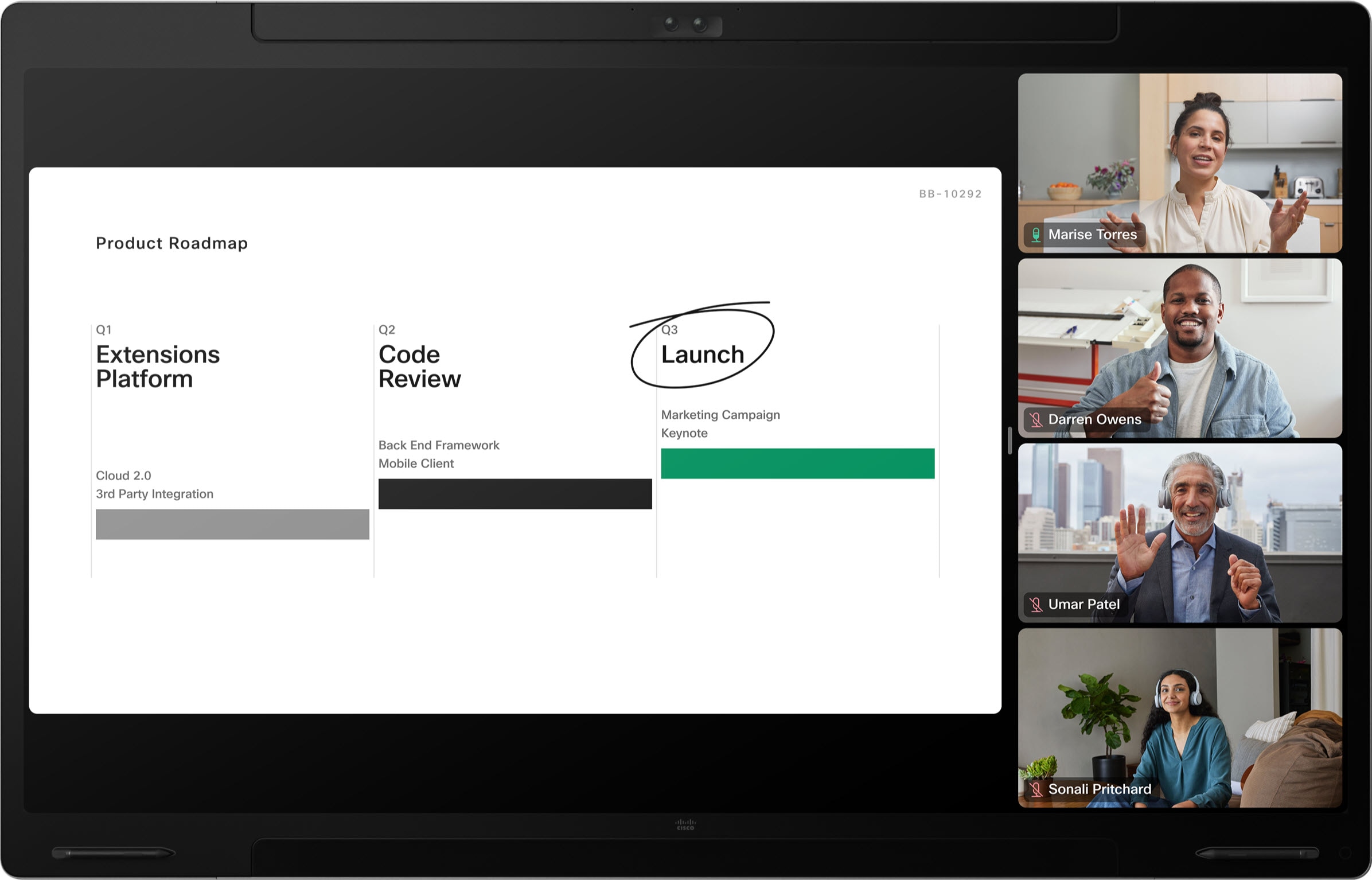
Odvisno od vaše naprave in velikosti sestanka, na katerem se nahajate, je morda na voljo tudi Prominent .V zgornjem levem delu zaslona je na vidnem mestu prikazana vsebina v skupni rabi, udeleženci pa so razporejeni po dnu in poleg na desni strani.
Tukaj je primer Prominent za sobni komplet:
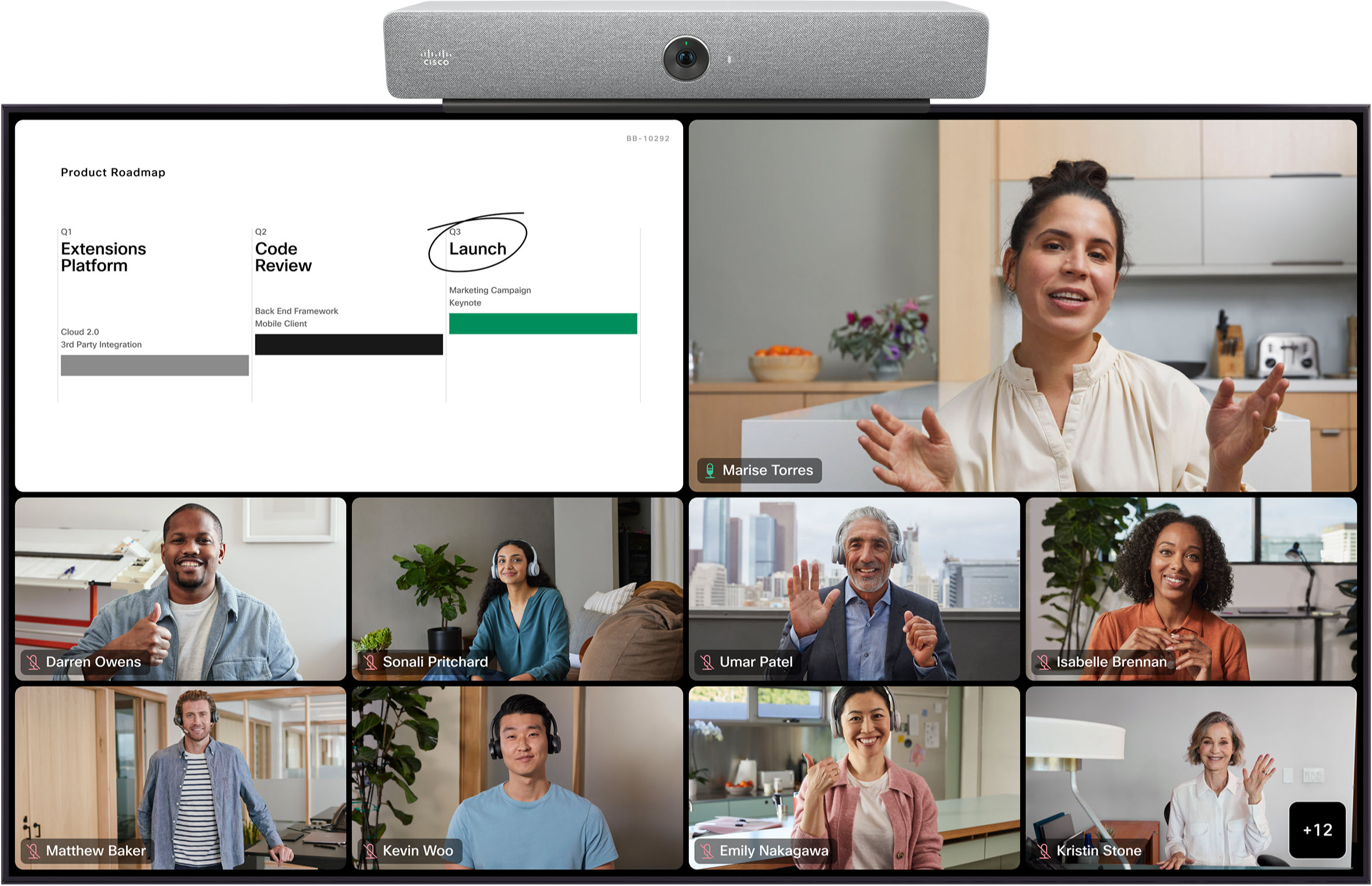
Spodaj si lahko ogledate, kako bodo posamezne postavitve prikazane v napravah serije Room Series v konfiguraciji z dvema zaslonoma.
Informacije o postavitvah na zunanjih napravah z dvema zaslonoma najdete v zavihku Naprave drugih proizvajalcev .
Razporeditev dveh zaslonov - samo za udeležence
MrežaMreža postavitev na napravah z dvema zaslonoma prikazuje mrežo z največ 12 udeleženci na vsakem zaslonu. Mreža je privzeta postavitev v napravah z dvema zaslonoma.
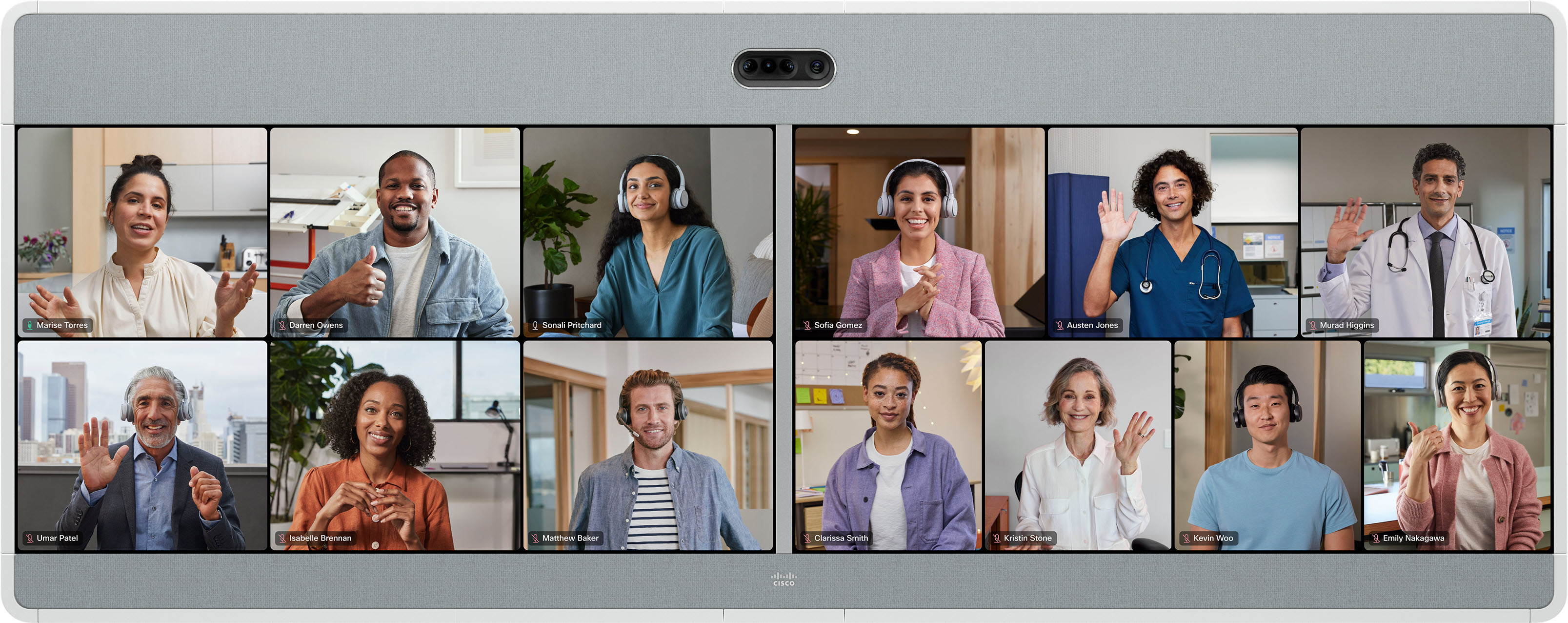
|
Če uporabljate postavitev Mreža in vklopite zaprte podnapise, se na vsakem zaslonu samodejno prikaže največ 9 udeležencev v mreži 3x3. |
V postavitvi Focus v napravi z dvema zaslonoma je prikazan celozaslonski videoposnetek dveh najbolj aktivnih zvočnikov - po en aktivni zvočnik na vsakem zaslonu. Aktivni zvočniki se dinamično spreminjajo.
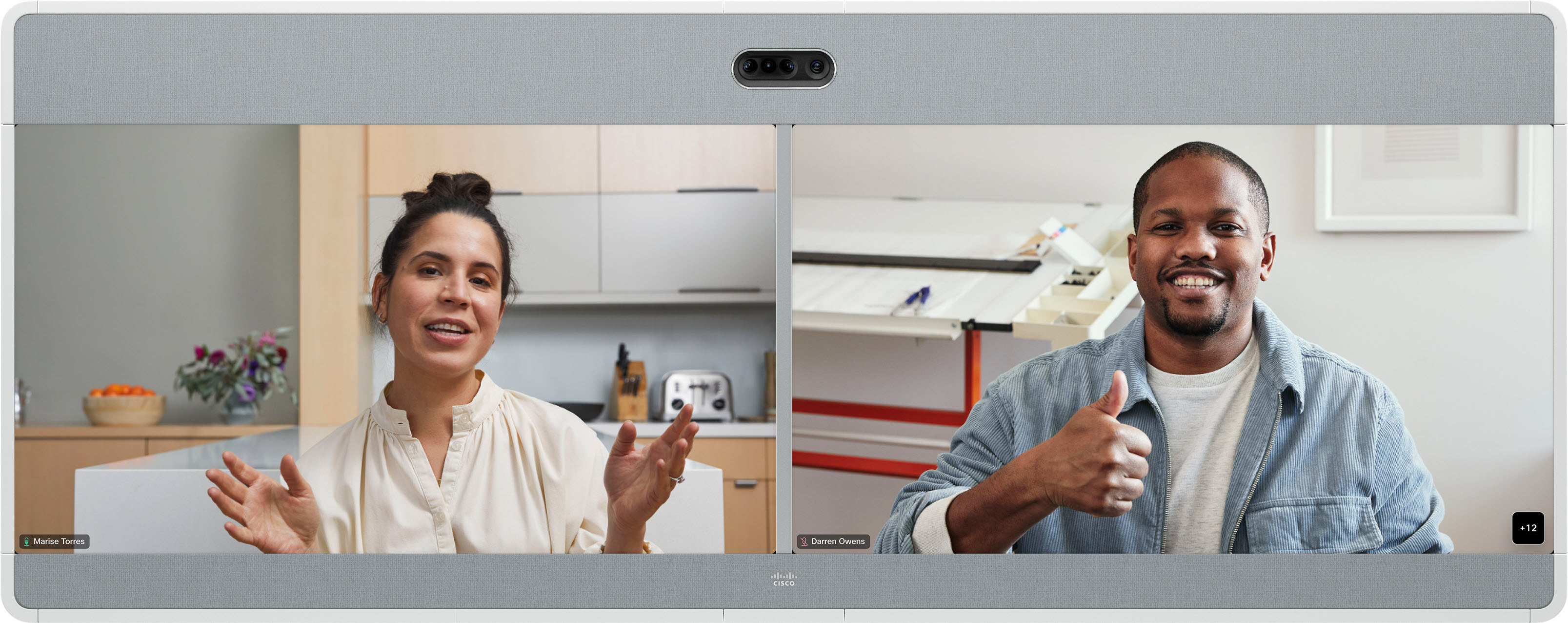
Zlaganje
V tej postavitvi je aktivni zvočnik prikazan na levi strani celotnega zaslona. Na desni strani je v mreži prikazanih do 25 drugih udeležencev.
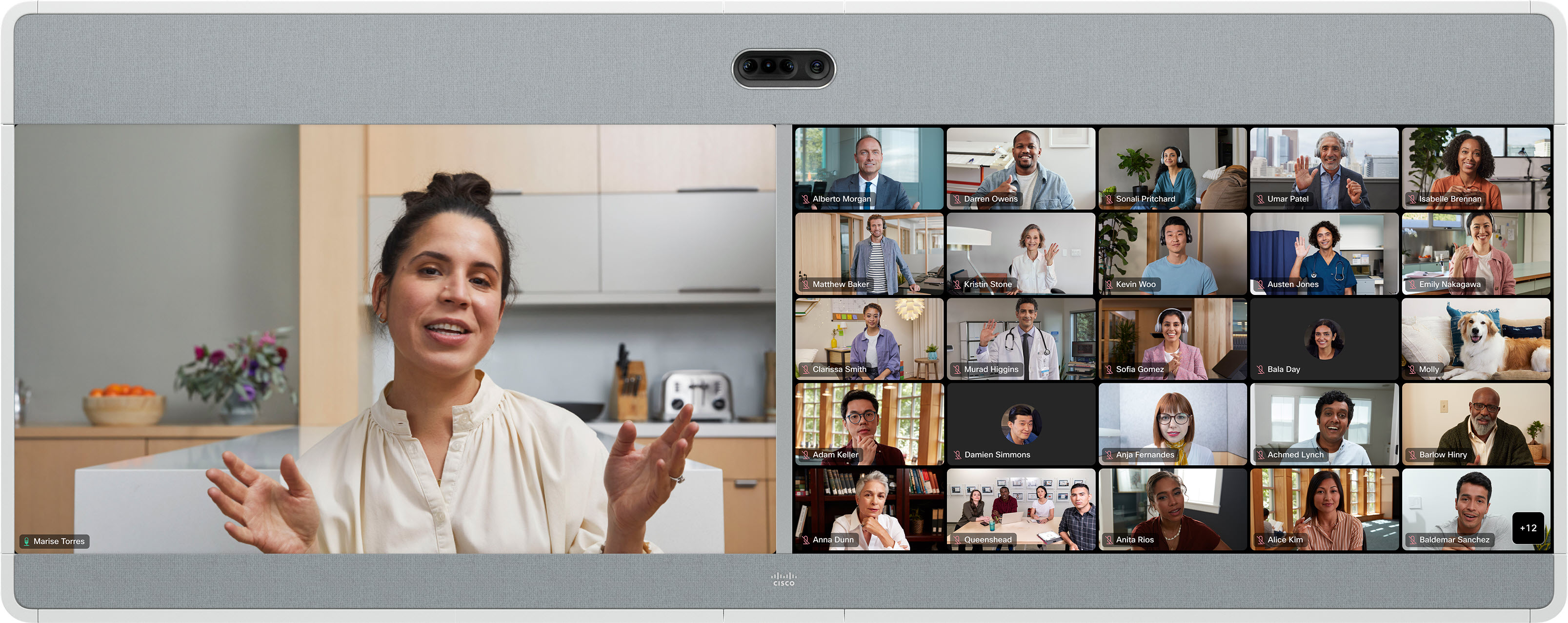
Aktivni zvočnik se dinamično spreminja.
V postavitvi Prominent je aktivni govorec prikazan na desnem zaslonu, odvisno od naprave pa do 25 drugih udeležencev v mreži na levem zaslonu. Aktivni zvočnik se dinamično spreminja.
Poudarjeno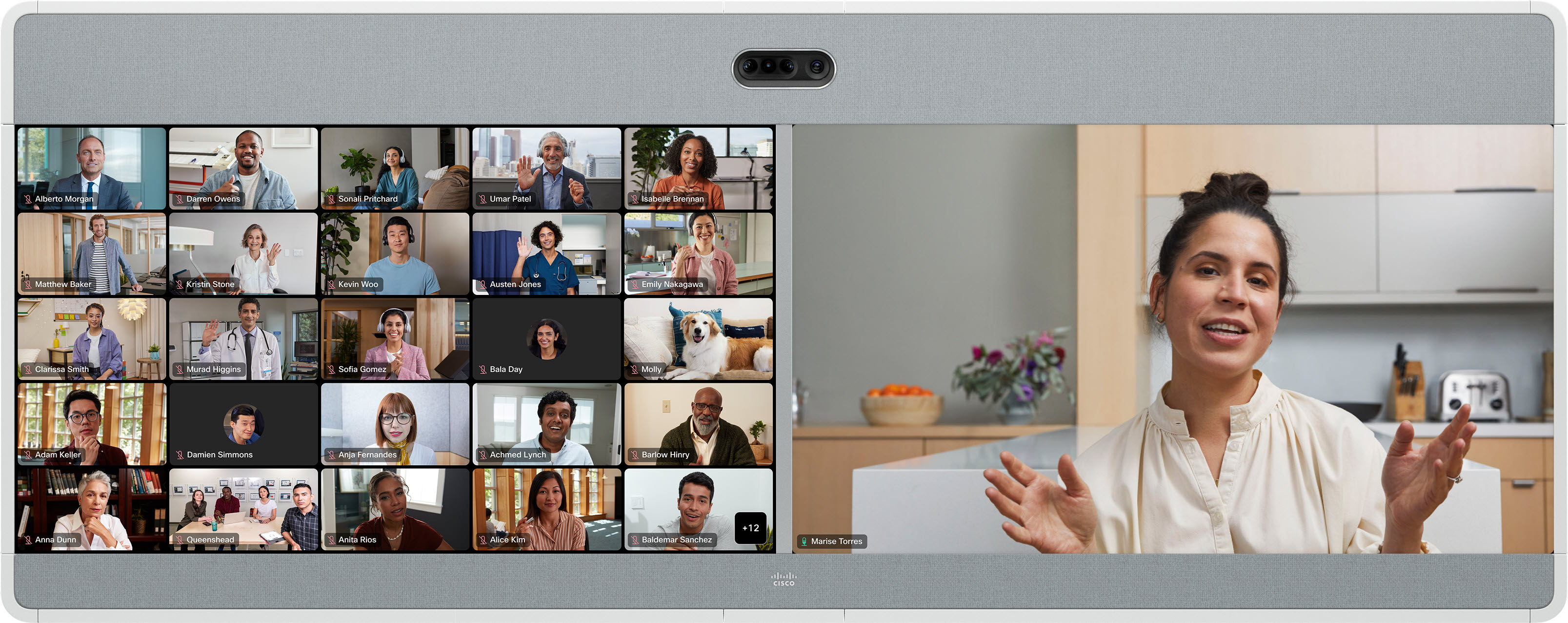
Postavitve dveh zaslonov - skupna vsebina
MrežaMreža postavitev na napravah z dvema zaslonoma prikazuje mrežo do 25 udeležencev na levem zaslonu in vsebino na desnem. Mreža je privzeta postavitev v napravah z dvema zaslonoma.
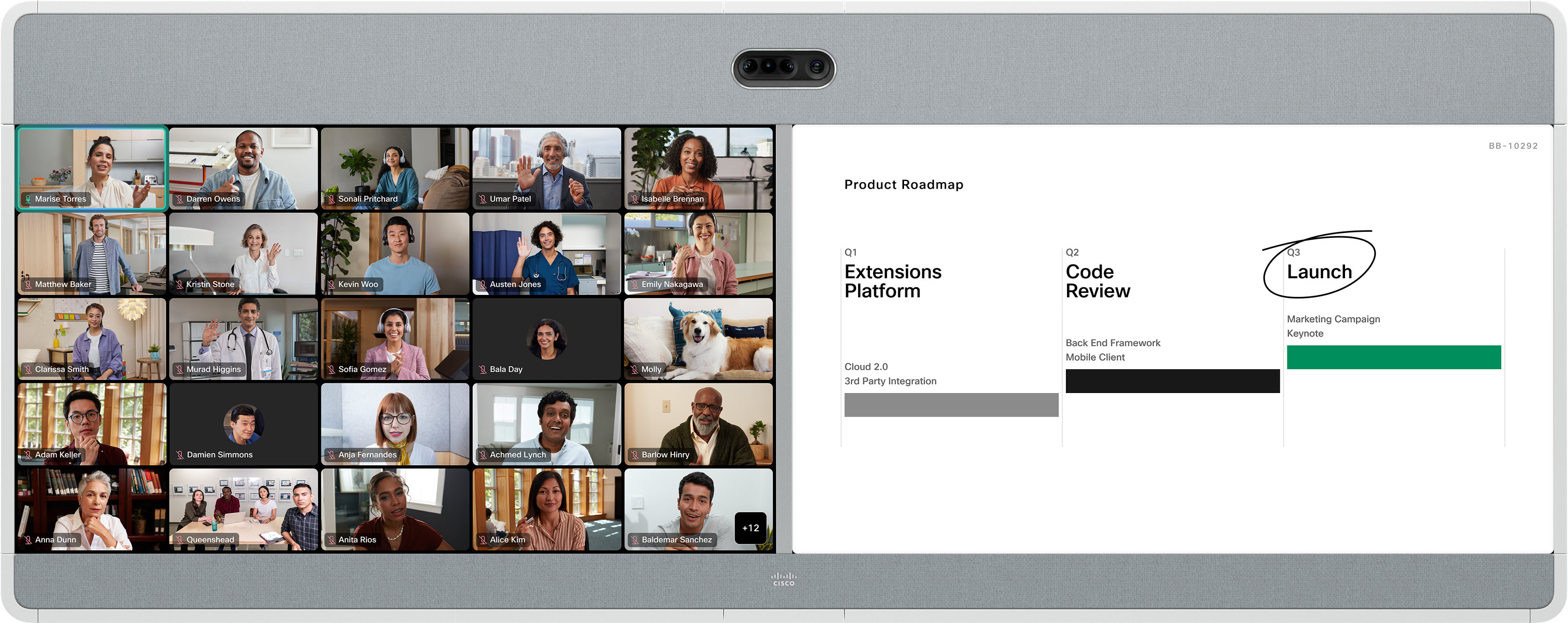
Fokus
V postavitvi Focus na napravi z dvema zaslonoma je celozaslonski videoposnetek aktivnega zvočnika prikazan na levem zaslonu, vsebina pa na desnem.
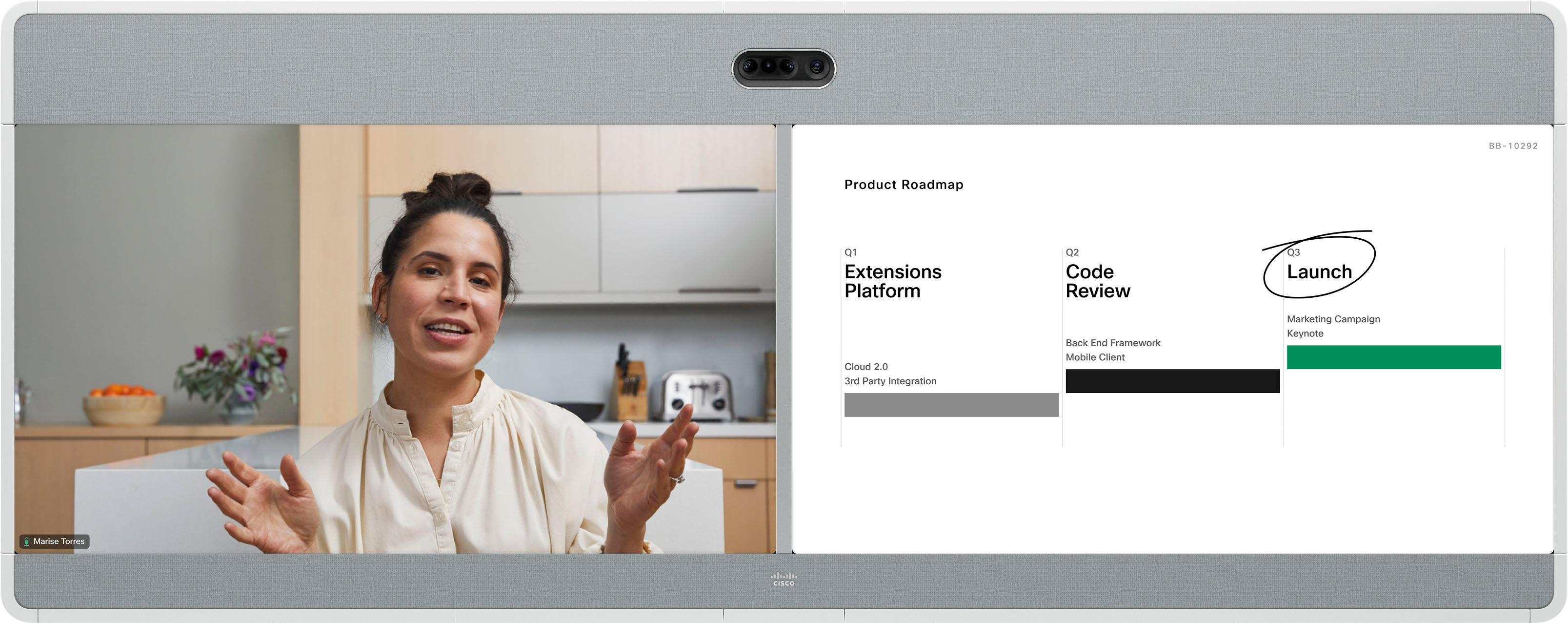
Zlaganje
V tej postavitvi je nad aktivnim govorcem na levem zaslonu prikazanih do 6 sličic udeležencev, na desnem zaslonu pa je vsebina prikazana v celozaslonskem načinu.
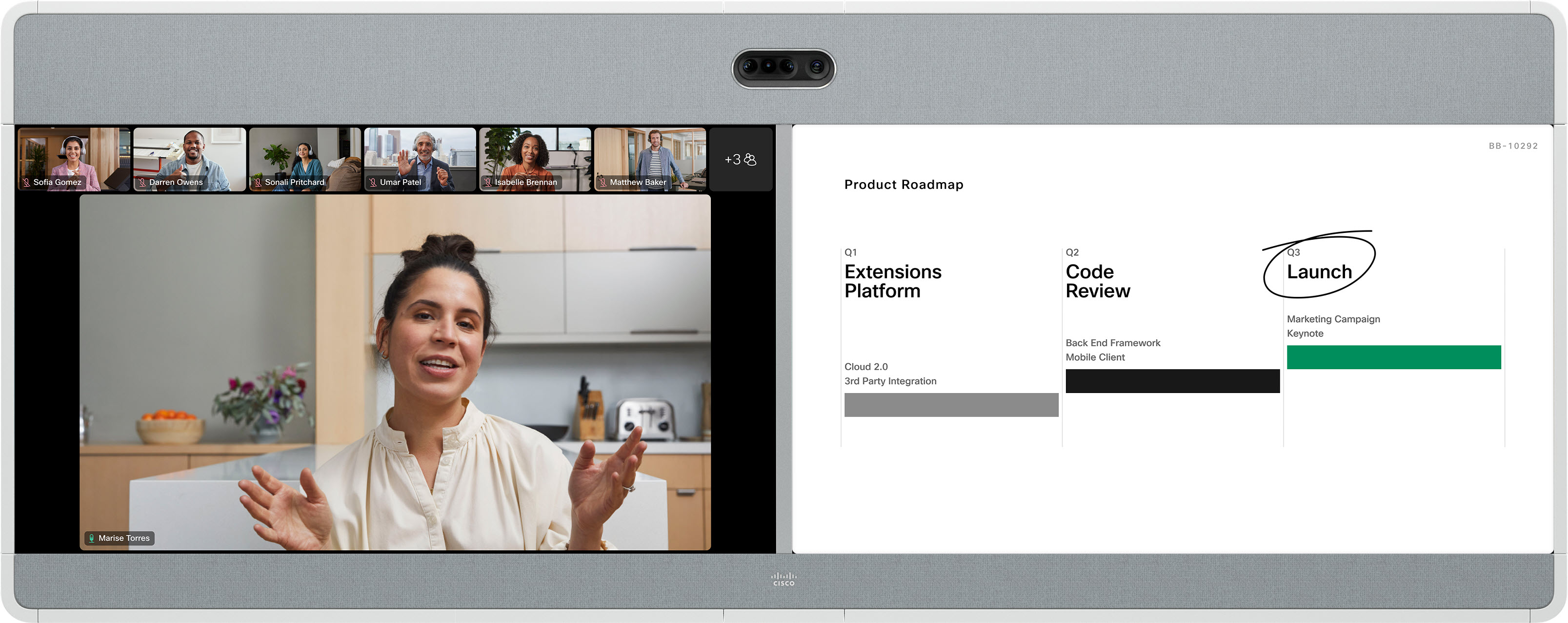
Poudarjeno
Na vidnem mestu je aktivni govorec prikazan v zgornjem levem delu levega zaslona, drugi udeleženci pa so razporejeni na dnu in ob njem. Vsebina se prikaže v celozaslonskem prikazu na desni strani. Aktivni zvočnik se dinamično spreminja.
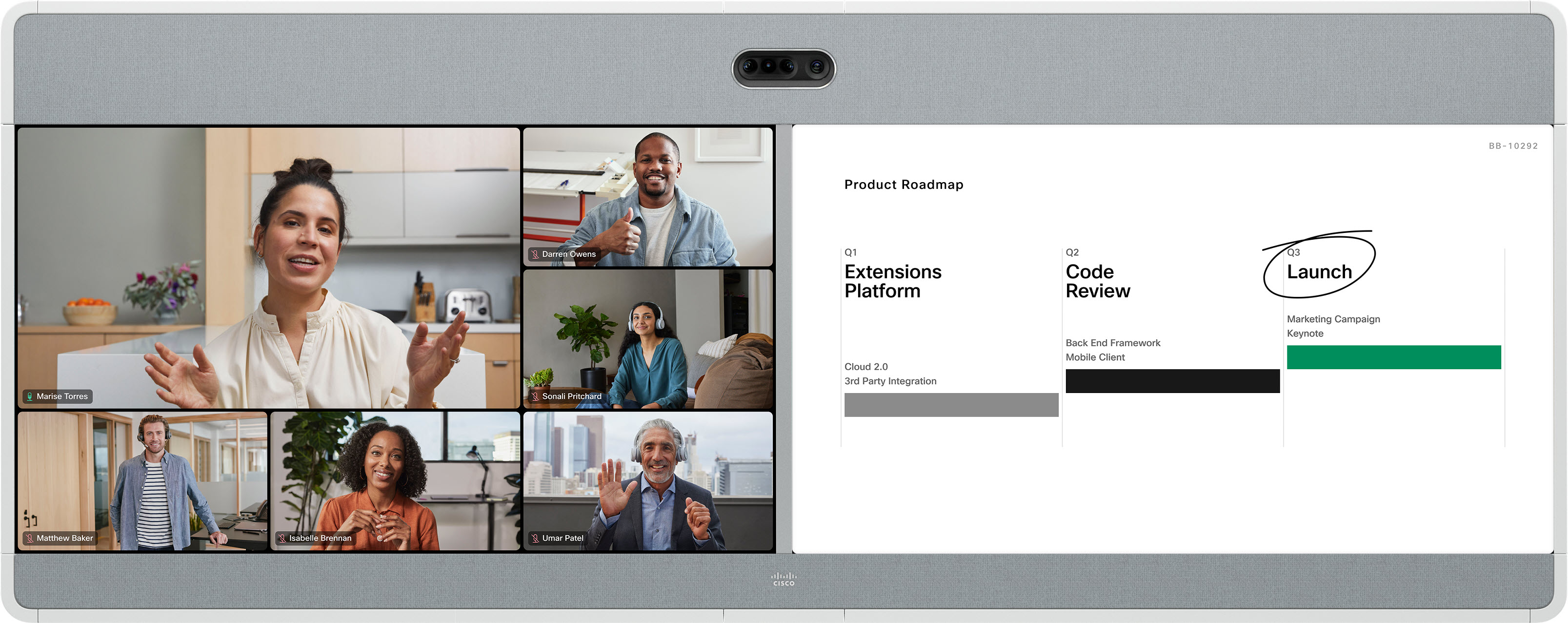
V Ciscovih napravah, ki podpirajo tri zaslone, je en zaslon vedno rezerviran za vsebino. Postavitve udeležencev, ki so na voljo na drugih dveh zaslonih, so enake, kot so opisane za nastavitve dveh zaslonov . Vsa vsebina, ki je v skupni rabi, se prikaže na tretjem zaslonu; če vsebine ni v skupni rabi, je tretji zaslon prazen.
Panoramski
|
Postavitev Panoramic je na voljo samo za naprave Room Panorama in Room 70 Panorama. |
V panoramskem načinu se hkrati uporabljata dva teleobjektiva fotoaparata, da se ustvari širok pogled fotoaparata. Ta postavitev Panorama je prikazana na dveh glavnih zaslonih in je edina postavitev, ki je na voljo na sestankih med dvema sistemoma Room Panorama.

V katerem koli drugem scenariju sestanka panoramska postavitev ni podprta in lahko izberete postavitev, ki je na voljo za nastavitve z dvema zaslonoma .
Serija Cisco TelePresence IX5000 ponuja skupek kamer 4K Ultra High Definition (UHD), tri 70-palčne zaslone LCD visoke ločljivosti, zvok in video visoke ločljivosti ter bogata orodja za sodelovanje, ki ljudi združujejo, kot da bi sedeli za mizo. Ta serija vključuje sistem IX5000 z eno vrsto šestih sedežev in sistem IX5200 z dvema vrstama 18 sedežev.
Postavitev Overlay prikazuje celozaslonski videoposnetek najaktivnejšega govorca skupaj s sličicami udeležencev, ki se prekrivajo na dnu okna aktivnega govorca.

Splošni videokonferenčni sistemi SIP in H.323 tretjih oseb, ki kličejo na sestanek Webex, lahko izkoristijo enake postavitve videoprenosa, kot jih imajo naprave serij Board, Desk in Room. S funkcijama DTMF 2 in 8 lahko preklapljate med postavitvami.
Informacije o tem, kako bo posamezna postavitev prikazana v napravi tretje osebe, so na voljo v zavihku Enozaslonski zavihek .
Pri souporabi vsebine bodo sistemi tretjih oseb, ki uporabljajo dva zaslona, prikazali vsebino na drugem zaslonu. Videoposnetek udeleženca bo prikazan na glavnem zaslonu, kot pri nastavitvi enega zaslona .
Če vsebine ne delite, bo na glavnem zaslonu prikazan videoposnetek udeleženca, drugi zaslon pa bo prazen.


